Einführung
Wenn Sie kein aktiver Discord-Benutzer mehr sind und nicht damit rechnen, den Dienst bald wieder zu nutzen, sollten Sie Ihr Discord-Konto löschen. Es ist ganz einfach, den Service zu nutzen, und wir zeigen Ihnen, wie es geht.
Was Sie wissen sollten, bevor Sie Ihr Discord-Konto löschen
Es ist eine gute Idee, veraltete Internetkonten zu löschen, um Ihre Privatsphäre und Sicherheit zu schützen. Beachten Sie, dass alle Ihre Kontodaten dauerhaft gelöscht werden, wenn Sie Ihr Discord-Konto deaktivieren. Sie können diese Informationen in Zukunft nicht mehr wiederherstellen.
Wenn Sie außerdem einen Server auf der Plattform besitzen, müssen Sie diesen Server entweder löschen oder das Eigentum an jemand anderem übertragen, bevor Sie Ihr Konto kündigen können. Wenn Sie dies nicht tun, wird Discord Sie daran hindern, Ihr Konto zu löschen.
Löschen Sie Ihr Discord-Konto vom Desktop oder Web
Verwenden Sie die Discord-App oder Discord für das Web, um Ihr Discord-Konto von Ihrem Desktop-Computer aus zu deaktivieren. Die Vorgehensweise ist für beide Clients gleich.
Öffnen Sie zunächst Discord auf Ihrem PC. Klicken Sie auf „Benutzereinstellungen“ in der unteren linken Ecke des Programms neben Ihrem Benutzernamen (ein Zahnradsymbol).
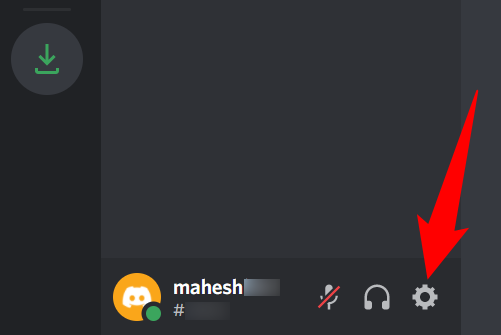
Wählen Sie „Mein Konto“ in der linken Seitenleiste der Einstellungen.
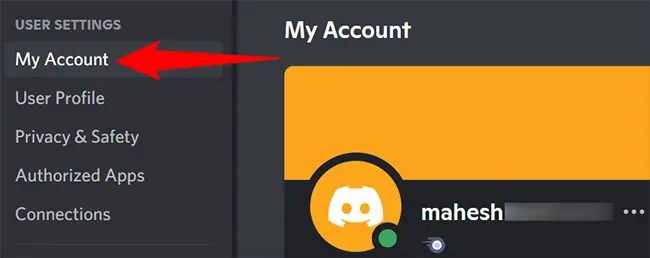
Scrollen Sie zum Ende der Seite „Mein Konto“. Klicken Sie dort auf „Konto löschen“.
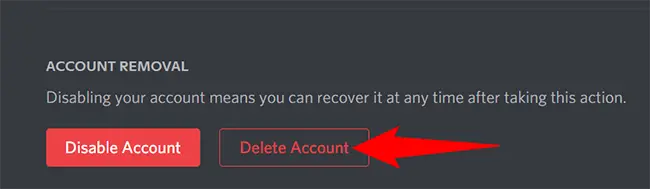
Wenn Sie einen Server besitzen, fordert Discord Sie auf, ihn zu entfernen oder auf einen anderen Benutzer zu übertragen. Führen Sie einen dieser Schritte aus, damit Sie fortfahren können.
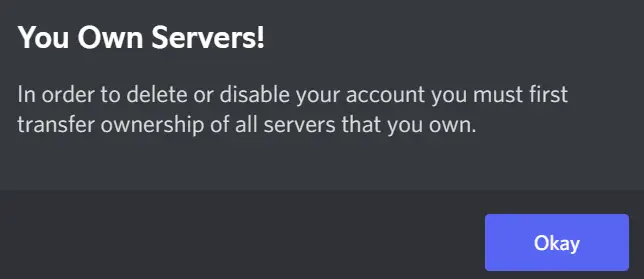
Sie werden nun aufgefordert, „Konto löschen“. Klicken Sie hier auf den Abschnitt „Passwort“ und geben Sie Ihr bestehendes Discord-Passwort ein. Wenn Sie die Zwei-Faktor-Authentifizierung aktiviert haben, müssen Sie auch Ihren Code eingeben.
Klicken Sie danach auf die Option „Konto löschen“.
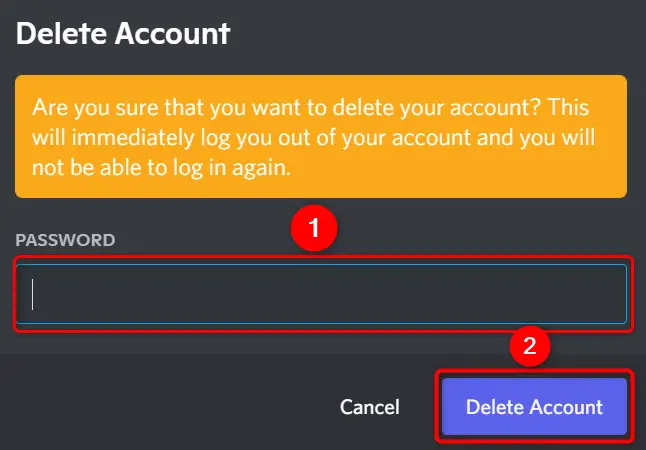
Discord wird dich abmelden und dein Konto wird deaktiviert. Sie sind bereit zu gehen.
Löschen Sie Ihr Discord-Konto von Ihrem Mobilgerät
Um Ihr Discord-Konto von Ihrem Telefon zu entfernen, öffnen Sie zuerst die Discord-App.
Tippen Sie auf das Profilsymbol in der unteren Leiste der App.
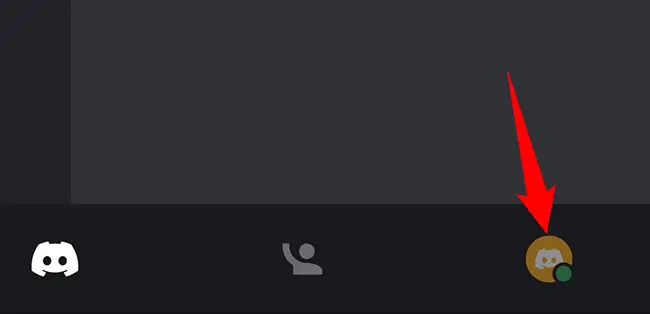
Tippen Sie auf dem Bildschirm „Benutzereinstellungen“ auf „Mein Konto“.

Scrollen Sie ganz nach unten auf der Seite „Mein Konto“. Wählen Sie dort „Konto löschen“.
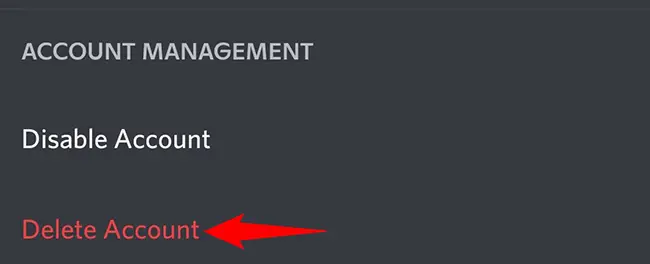
Sie werden aufgefordert, "Konto löschen". Geben Sie Ihr bestehendes Kontopasswort in das Feld „Passwort“ ein. Wählen Sie dann „Löschen“.
Wenn Sie die Zwei-Faktor-Authentifizierung für Ihr Konto aktiviert haben, fordert Discord Sie auf, diesen Code einzugeben.
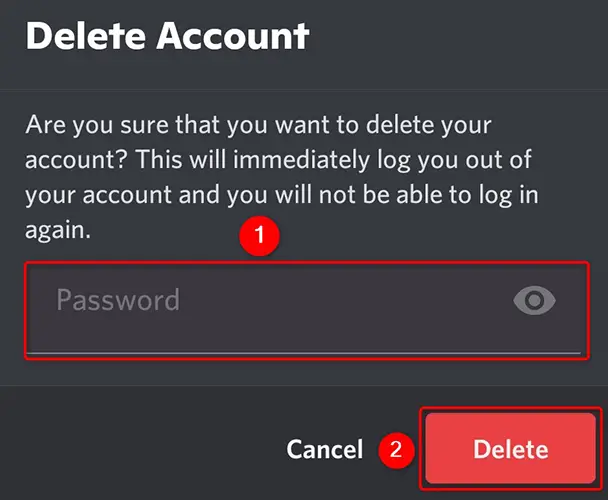
Und Ihr Discord-Konto wurde deaktiviert. Genießen!

